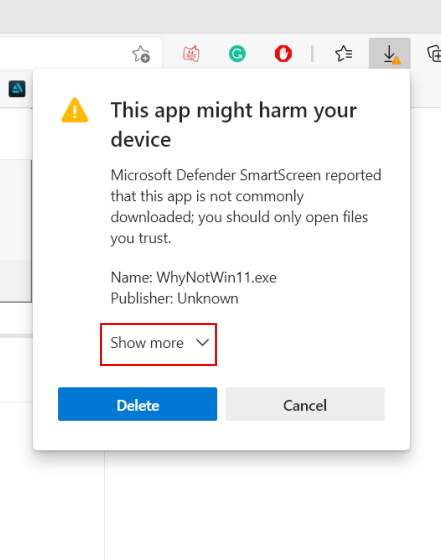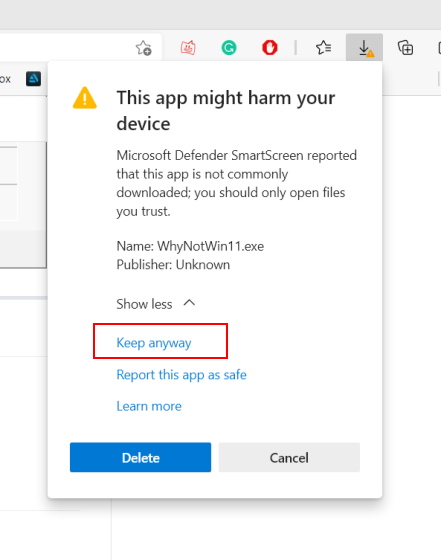Para poner fin a los incesantes rumores, Microsoft finalmente presentó su sistema operativo de escritorio de próxima generación: Windows 11 . Esta versión de Windows trae una interfaz de usuario completamente nueva, una barra de tareas centrada, menú de inicio rediseñado, compatibilidad con aplicaciones de Android y más. Si bien esperábamos que la empresa implementara la versión preliminar inmediatamente después del evento, Microsoft tenía planes diferentes.
El gigante de Redmond lanzó requisitos oficiales del sistema de Windows 11 y una herramienta de comprobación de estado de PC para permitir a los usuarios comprobar si recibirán la actualización de Windows 11 o no. Y bueno, si ha utilizado la aplicación PC Health Check, sabrá que es básica y con errores. No explica por qué ves el error”Esta PC no puede ejecutar Windows 11″. y cómo solucionarlo . ¡No te preocupes! Una aplicación gratuita de código abierto llamada WhyNotWin11 está aquí para rescatarlo y le dirá exactamente por qué su PC no puede actualizarse a Windows 11. Así que sin más preámbulos, profundicemos.
Descubra por qué su PC no puede actualizarse a Windows 11
Antes de explicar cómo descargar y usar esta aplicación de terceros para verificar por qué su PC no puede ejecutar Windows 11, echemos un vistazo rápidamente a las categorías, incluido SecureBoot, TPM y CPU compatible, que la aplicación verifica. para en su computadora.
Tabla de contenido
+
–
Qué verifica la aplicación WhyNotWin11 en todas las categorías
Comprobaciones de suelo duro
- Recuento de núcleos (CPU) >=2
- Frecuencia de CPU >=1 GHZ
- Arquitectura de CPU =64 bits (Windows 11 no admite procesadores de 32 bits)
- RAM instalada >=4 GB
- Almacenamiento disponible >=64 GB
- SecureBoot
Comprobaciones de suelo blando
Otras categorías
- DirectX 12
- WDDM 2
- Método de arranque
- Tipo de partición de disco
Cómo utilizar la aplicación WhyNotWin11 para comprobar por qué su PC no puede ejecutar Windows 11
1. Primero, diríjase a esta página de Github y descargue la herramienta WhyNotWin11 en su PC con Windows 10 existente.
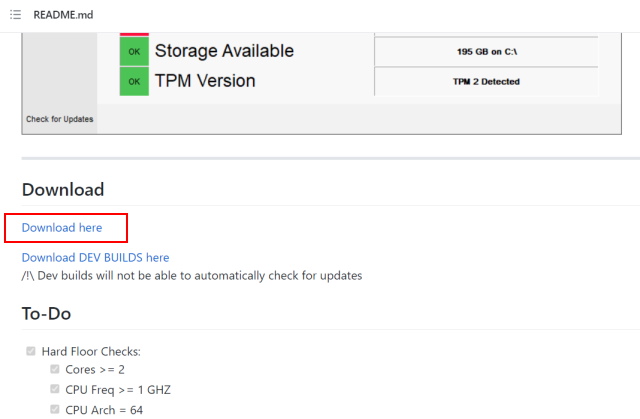
2. Ahora, dado que la aplicación no está firmada, Microsoft bloqueará la descarga si está utilizando el navegador Edge. Verá el error “WhyNotWin11.exe fue bloqueado porque podría dañar su dispositivo”. Sin embargo, no se preocupe. No dañará tu computadora y puedes omitirlo.

<×Nota: si está utilizando Google Chrome o cualquier otro navegador en Windows 10 , la aplicación se descargará de inmediato. Sin embargo, Microsoft Defender SmartScreen bloqueará la ejecución de la aplicación cuando abra el archivo EXE. Verá un mensaje”Windows protegió su PC”, donde debe tocar”Más información-> Ejecutar de todos modos”para usar la herramienta WhyNotWin11.
3. En cuanto a los usuarios de Edge, coloque el cursor sobre el mensaje de error en la sección”Descargas”y haga clic en el ícono de menú de tres puntos. Luego, haga clic en”Conservar” en el menú emergente.
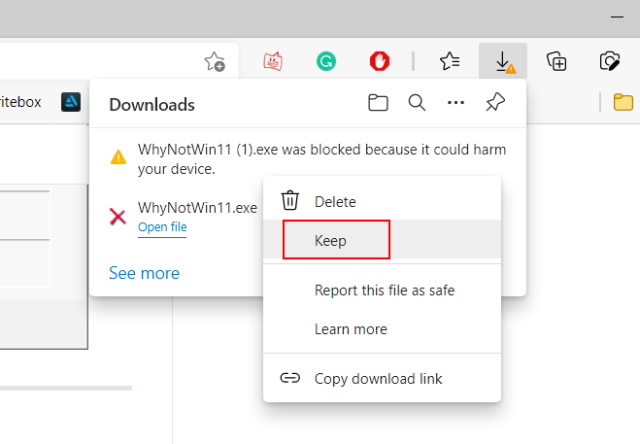
4. A continuación, en el menú emergente”Esta aplicación podría dañar su dispositivo”, haga clic en”Mostrar más”seguido de”Conservar de todos modos” para descargar la herramienta.
5. Ahora, haga doble clic en el archivo WhyNotWin11.exe para verificar la compatibilidad de su PC con Windows 11. La herramienta tarda un par de minutos en realizar la verificación, así que tenga paciencia y espere los resultados. Como puede ver en la imagen a continuación, mi portátil Xiaomi Mi es elegible para la actualización de Windows 11:

¡Solución perfecta para el error”Esta PC no puede ejecutar Windows 11″!
Así que sí, si usó la aplicación oficial PC Health Check de Microsoft y se encontró con el error”Esta PC no puede ejecutar Windows 11″, esta aplicación de código abierto le dirá exactamente lo que no está en línea con el sistema Windows 11 requisitos en su PC. Si descubre que TPM o SecureBoot es la raíz del problema, le explicamos cómo habilitarlos en esta ingeniosa guía para corrige el error”Esta PC no puede ejecutar Windows 11″. Actualmente estamos trabajando en una explicación detallada sobre qué es TPM y cómo habilitarlo, así que estad atentos para obtener más detalles. Hasta entonces, háganos saber si su PC es compatible con Windows 11 en la sección de comentarios. Además, comparta sus pensamientos sobre los nuevos cambios de diseño de Windows 11 y la compatibilidad con aplicaciones de Android.